WhatsApp에서 대용량 비디오 및 파일을 보내는 방법
게시 됨: 2023-07-11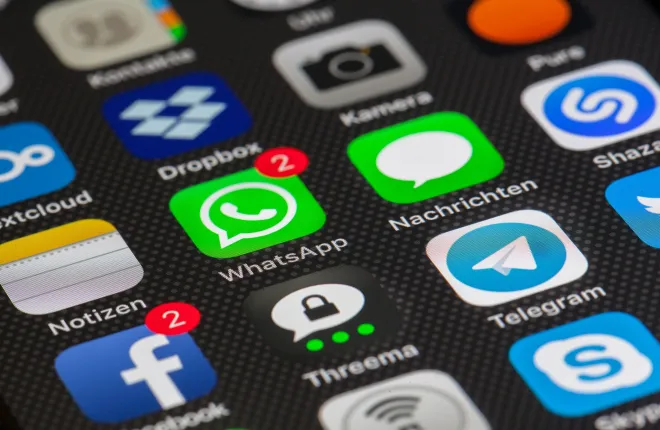
메시지 보내기와 전화 걸기 외에도 WhatsApp을 사용하여 비디오, 파일, 심지어 사라지는 미디어까지 전송할 수 있습니다. 그렇기 때문에 일부 사람들은 비즈니스와 관련된 목적으로 플랫폼을 사용하기도 합니다. WhatsApp을 사용하면 최대 2GB 크기의 파일을 보낼 수 있지만, 특히 비디오를 보낼 계획이라면 여전히 충분하지 않을 수 있습니다. 이 게시물에서는 WhatsApp에서 대용량 비디오와 파일을 보내는 방법을 공유합니다.
플랫폼에서 파일을 더 쉽게 보낼 수 있는 몇 가지 해결 방법이 있습니다. WhatsApp에서 여러 개의 또는 심지어 대용량 비디오와 파일을 보내는 방법은 다음과 같습니다.
WhatsApp에서 최대 2GB까지 파일을 직접 공유하세요
빠른 링크
보내는 파일이 크지만 2GB를 넘지 않는 경우 WhatsApp에서 직접 보내는 데 문제가 없습니다. 파일을 보내는 방법은 다음과 같습니다.
- WhatsApp을 열고 파일을 보내려는 대화를 선택하세요.
- 왼쪽 하단에 있는 더하기 아이콘을 탭하세요.
- 팝업 메뉴에서 보내야 하는 항목에 따라 문서 또는 사진 및 비디오 갤러리를 선택합니다.
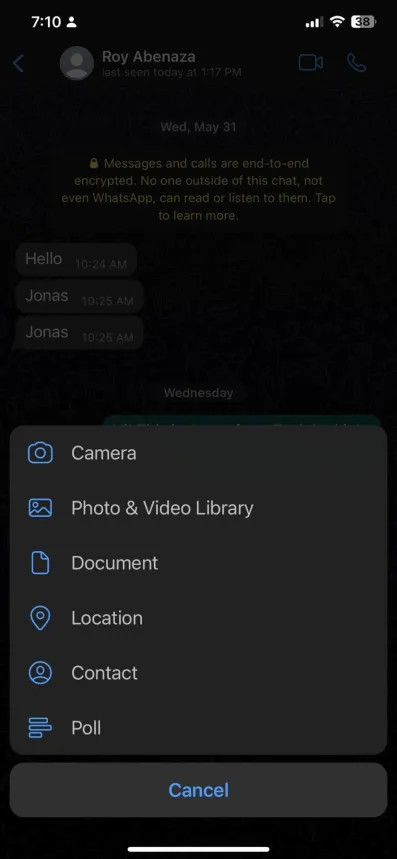
- 완료되면 왼쪽 하단의 보내기 버튼을 탭하세요.
WhatsApp 메시지를 보낸 후 삭제할 수 있으므로 수신자가 다운로드하지 못하도록 공유 파일을 언제든지 삭제할 수 있습니다. 그러나 이는 수신자가 아직 파일을 다운로드하여 저장하지 않은 경우에만 작동합니다.
비디오 압축
파일이 크면 비디오일 가능성이 높습니다. 그렇다면 WhatsApp을 통해 보내는 가장 좋은 방법 중 하나는 먼저 비디오를 압축하는 것입니다. 몇 가지 비디오 압축기 옵션이 있지만 가장 좋은 것 중 하나는 Video Compressor Panda Resizer입니다.
이는 비디오의 화면 비율을 맞춤 설정하여 파일 크기를 줄일 수 있는 편리한 앱입니다. 단점은 압축하면 비디오 품질이 저하된다는 것입니다. 따라서 품질이 문제가 되지 않거나 압축이 원본 비디오에 크게 영향을 주지 않는 경우에만 이 방법을 사용하십시오.
→ 비디오 압축기 Panda Resizer를 사용해 보세요
Google Drive, iCloud 또는 Wetransfer를 통해 파일 공유
WhatsApp을 통해 대용량 비디오와 파일을 공유하는 가장 쉬운 방법 중 하나는 Google Drive 또는 iCloud를 사용하는 것입니다. 두 서비스 모두 무료이지만 공간이 부족할 경우 추가 비용을 지불해야 합니다. WeTransfer에도 동일하게 적용됩니다.
Google 드라이브를 통해 파일 보내기
Android 사용자라면 Google 드라이브가 WhatsApp을 통해 대용량 파일을 공유하는 가장 좋은 방법입니다. Google 계정의 일부인 Google 드라이브는 15GB의 무료 저장 공간을 제공합니다. 월 $1.99부터 시작하는 Google 구독 요금제를 이용하면 최대 2TB의 추가 저장 공간을 얻을 수 있습니다.
- Google 드라이브를 열고 오른쪽 하단의 더하기 버튼을 클릭하세요.
- 업로드를 탭하세요.
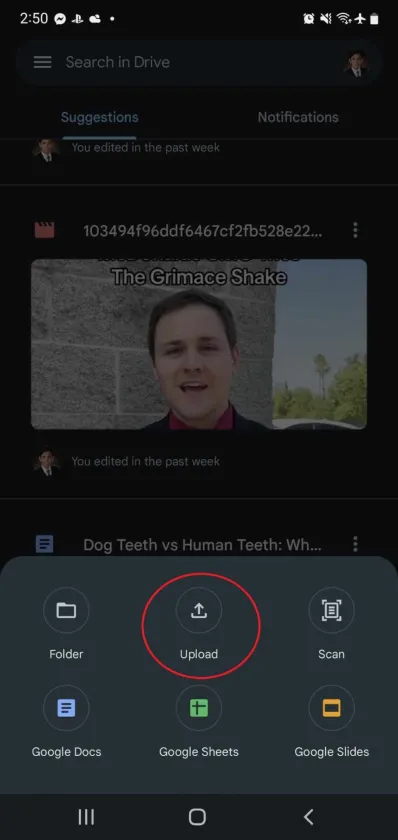
- 공유하려는 파일을 선택하고 완료되면 선택을 누릅니다.
- 방금 업로드한 파일을 보려면 최근 으로 이동하세요.
- 오른쪽에 있는 점 3개 아이콘을 탭하세요.
- 액세스 관리를 선택합니다.
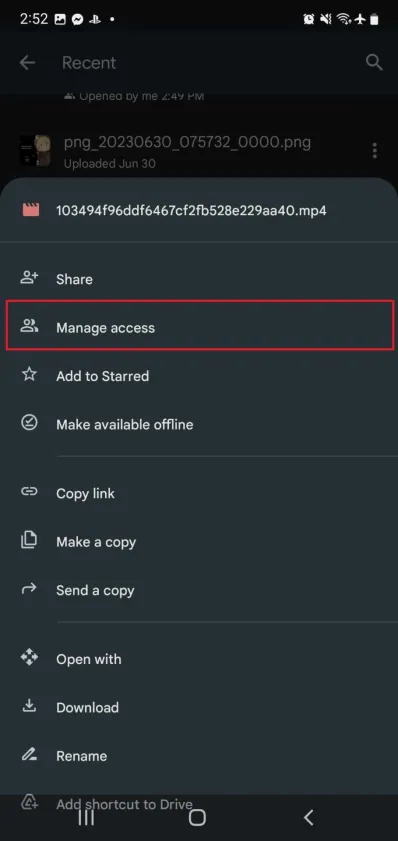
- 오른쪽 상단의 더하기 버튼을 누르고 공유하려는 사람의 이메일을 입력하세요. 또는 일반 액세스 아래 링크가 있는 모든 사용자를 선택할 수 있습니다.
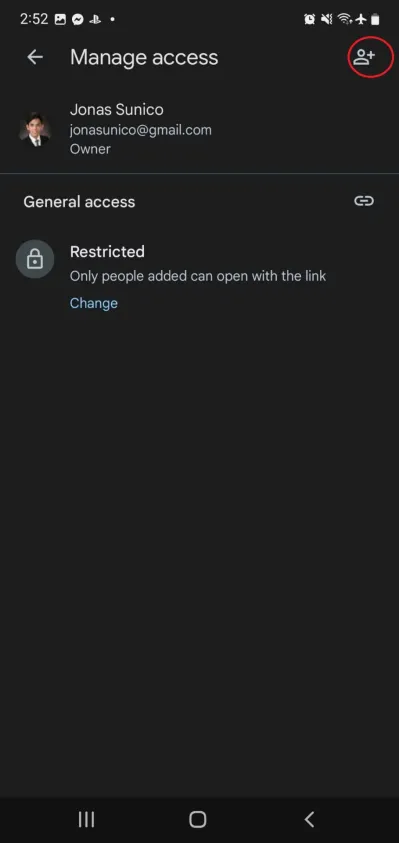
- 링크를 복사하려면 링크 버튼을 탭하세요 .
링크가 있으면 WhatsApp의 모든 사람과 공유할 수 있습니다. 동영상이 비공개이고 기밀인 경우 문서에 추가된 사용자만 파일에 액세스하도록 제한하는 것이 좋습니다. 여러 그룹과의 파일 공유가 더 쉬워지면 여러 Google 드라이브 폴더에 파일을 추가할 수 있습니다.

iPhone에서 iCloud를 통해 파일 보내기
iPhone 사용자는 iCloud Drive를 활용하여 WhatsApp을 통해 대용량 파일을 전송할 수 있습니다. Google 드라이브와 달리 iCloud 계정에는 5GB의 여유 공간만 제공됩니다. 이 공간은 iCloud 백업 및 기타 Apple 서비스와 공유되므로 여유 공간이 줄어듭니다. iCloud 사진을 보고 불필요한 파일을 삭제하여 공간을 확보할 수 있습니다.
또는 월 $0.99에 추가로 50GB의 스토리지를 구입할 수 있습니다. 2TB 패키지의 비용은 월 9.99달러입니다.
- 파일 앱을 엽니다.
- 찾아보기를 누르고 내 iPhone을 선택합니다.
- 오른쪽 상단에 있는 줄임표 아이콘을 선택하고 선택 을 탭합니다.
- 보내려는 파일을 확인하세요.
- 완료되면 오른쪽 하단의 줄임표 아이콘을 누르고 X 항목 복사를 누릅니다.
- 이전 메뉴로 돌아가서 iCloud Drive를 선택합니다.
- 화면을 길게 누르고 붙여넣기 를 탭합니다.
- 파일을 탭한 후 파일 이름 아래에 있는 Collaborate를 선택합니다.
- WhatsApp을 선택하고 링크를 보낼 연락처를 선택하세요.
링크가 있으면 WhatsApp의 수신자에게 보냅니다.
WeTransfer를 통해 파일 공유
Google Drive나 iCloud에 더 이상 공간이 없을 때 시도해 볼 수 있는 또 다른 대안은 WeTransfer입니다. 파일 공유 플랫폼은 무료 계정으로 사용할 수 있는 2GB를 제공합니다. $10 Pro 요금제에 가입하면 최대 200GB까지 보낼 수 있습니다. 19달러 프리미엄 요금제는 공유하는 파일 크기에 제한이 없습니다. 사용 방법은 다음과 같습니다.
Google Drive 및 iCloud와 마찬가지로 WeTransfer 링크를 통해 파일을 공유할 수도 있습니다.
- WeTransfer 홈페이지를 엽니다.
- 더하기 버튼을 클릭하고 보내려는 파일을 업로드하세요.
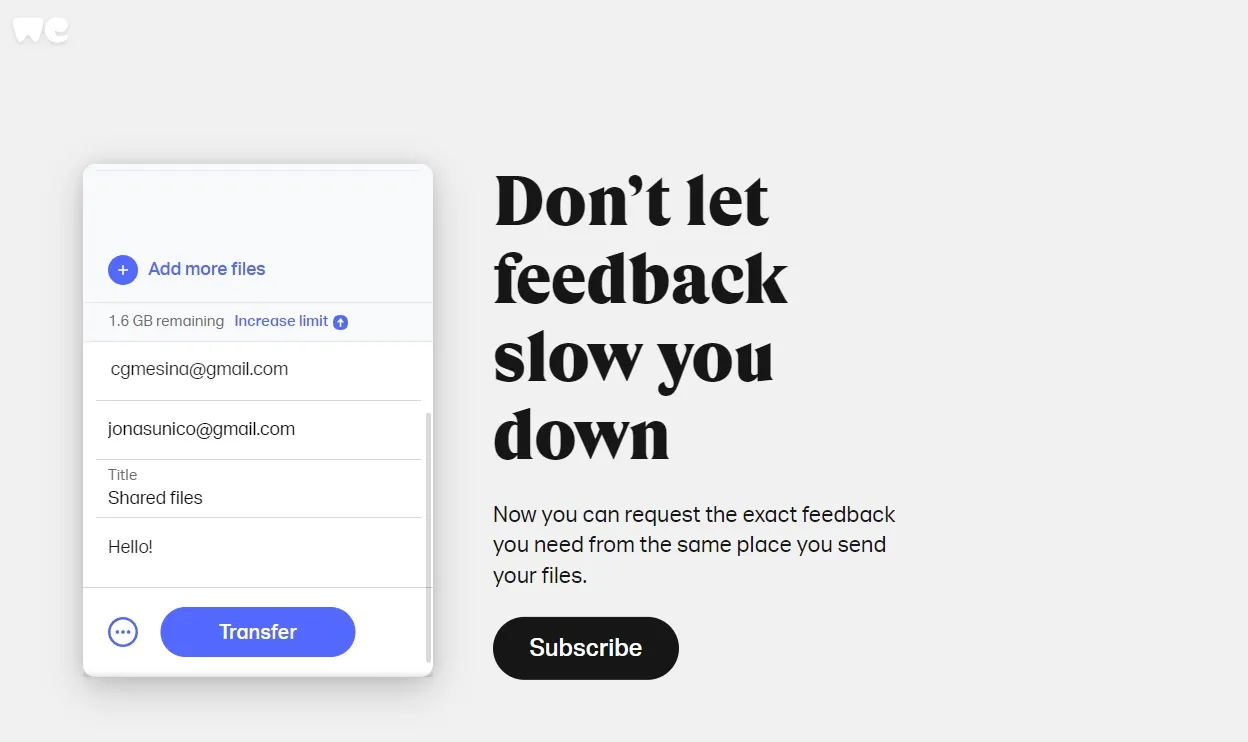
- 양식을 작성하고 왼쪽 하단에 있는 줄임표 버튼을 클릭하세요.
- 전송 링크 받기를 전환합니다.
- 링크 받기를 클릭하고 페이지가 로드될 때까지 기다립니다.
- 링크 복사를 선택한 다음 WhatsApp으로 보냅니다.
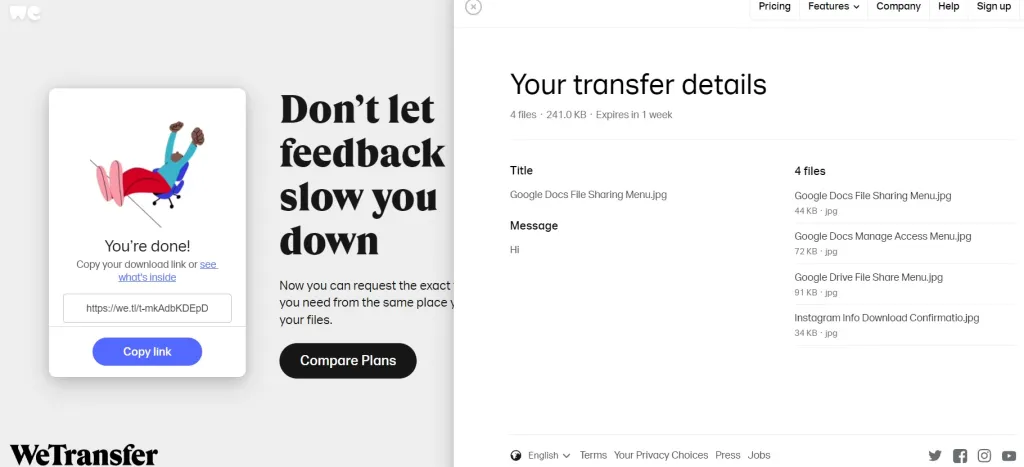
지금 대용량 파일을 보내보세요!
WhatsApp은 훌륭한 플랫폼이지만 몇 가지 제한 사항이 있습니다. 예전에는 큰 파일을 보내는 것이 번거로웠지만 위의 튜토리얼을 사용하면 크기에 관계없이 파일을 보내는 것이 훨씬 쉬워질 것입니다. 이제 WhatsApp의 보안을 강화하고 싶다면 전화번호 없이 WhatsApp을 사용하는 방법은 다음과 같습니다.
WhatsApp에서 대용량 비디오 및 파일 보내기에 대한 FAQ
WhatsApp에서는 다음 파일 형식의 공유를 허용합니다.
이미지: JPG, JPEG, PNG, WEBP*
오디오: OGG**, AMR, 3GP, AAC, MPEG
문서: PDF, DOC, DOCX, PPTX, XLSX
비디오: MP4(H.264 비디오 코덱 및 AAC 오디오 포함), AVI, FLV, 3GP, MKV, MOV
연락처: vCard(.vcf)
2GB보다 크지 않은 파일을 보내는 경우 WhatsApp에서 직접 보낼 수 있습니다. 용량이 더 크고 Google Drive가 없는 경우 동영상인 경우 파일을 압축하거나 iCloud에 업로드하여 공유할 수 있습니다.
WhatsApp 모바일은 웹 버전과 유사하므로 WhatsApp 웹 버전에도 동일한 파일 크기 및 형식 제한이 적용됩니다. OneDrive, Dropbox, Google Drive 또는 WeTransfer의 링크를 공유할 수 있습니다.
아니요, WhatsApp에서 차단된 연락처에는 파일이나 메시지를 보낼 수 없습니다. 누군가가 차단되면 WhatsApp은 파일을 포함하여 해당 사람과 통신할 수 있는 텍스트 상자 및 기타 실행 가능한 요소를 차단합니다.
